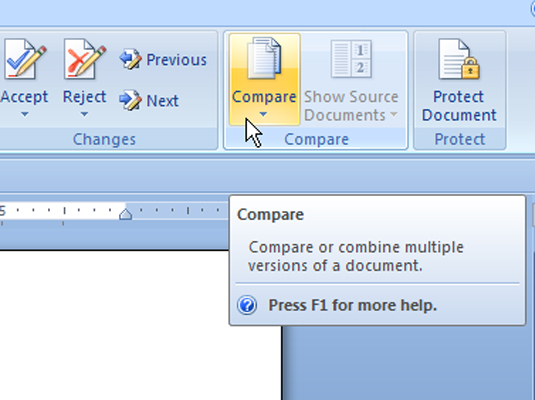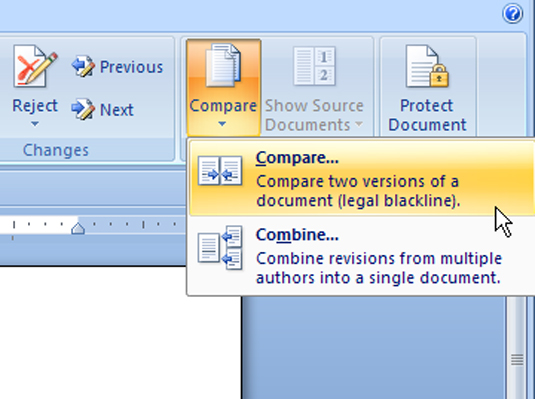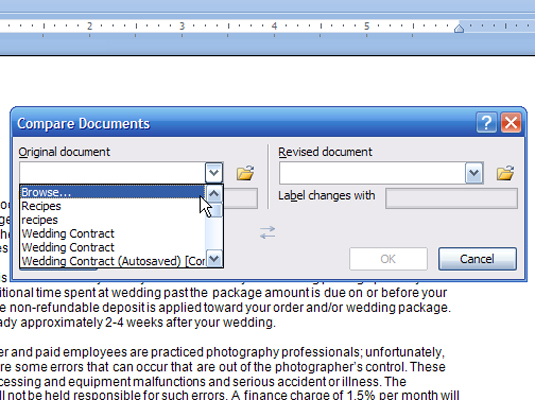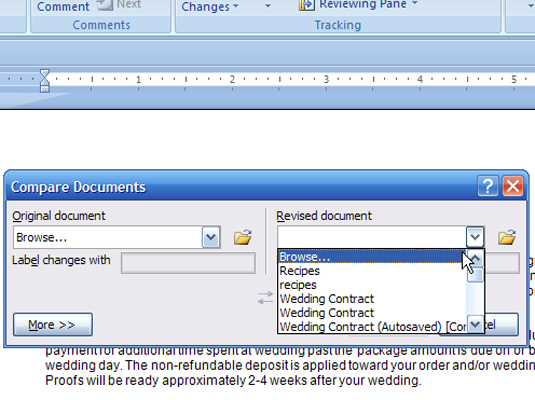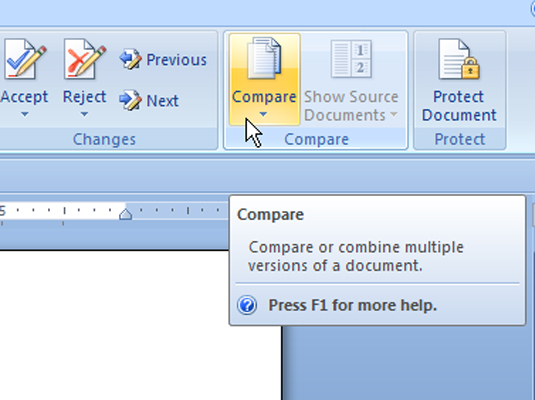
У групи Упореди на картици Преглед кликните на дугме Упореди.
Започните поређење овде.
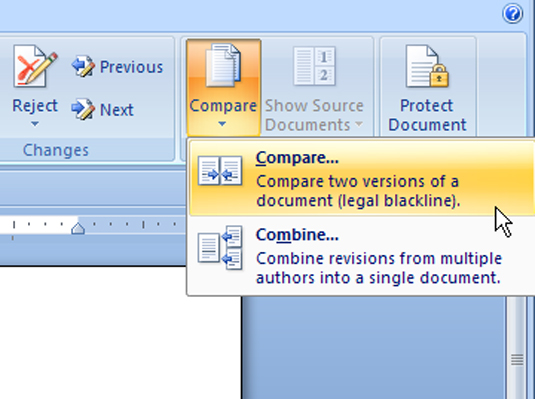
У менију који се отвори кликните на Упореди.
Упозорење: За поређење немојте бирати опцију комбиновања.
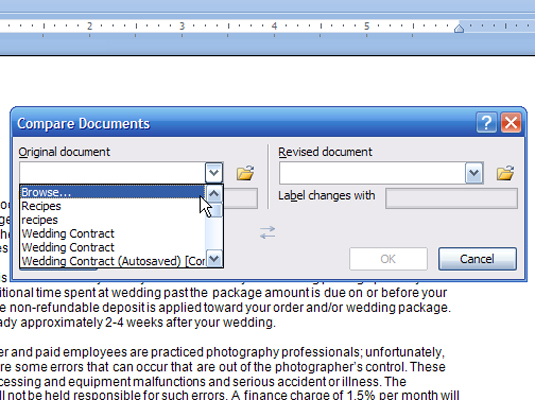
У дијалогу Поређење докумената који се отвори, изаберите свој оригинални документ са падајуће листе Оригинални документ.
Недавно отворени документи се појављују на овој листи. Отворите изворни документ да бисте га упоредили.
У дијалогу Поређење докумената који се отвори, изаберите свој оригинални документ са падајуће листе Оригинални документ.
Недавно отворени документи се појављују на овој листи. Отворите изворни документ да бисте га упоредили.
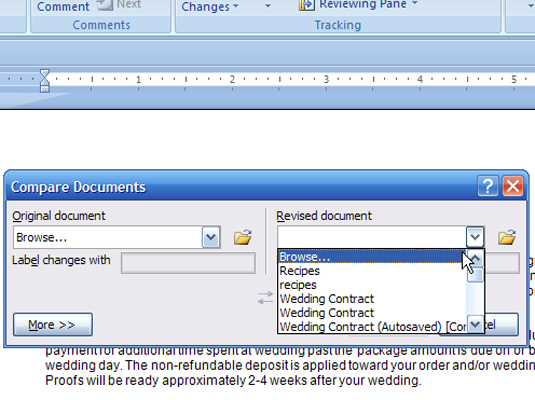
Изаберите уређени документ са падајуће листе Ревидирани документ.
Ако не можете да пронађете оригинални или ревидирани документ, кликните на дугме Прегледај и дођите до њега.

Кликните на ОК.
Можда ћете видети дијалог Упозорење који вас обавештава да се промене праћене у програму Ворд 2007 сматрају прихваћеним. Кликните ОК да наставите.
Ворд 2007 отвара нови документ под називом Упоредити резултат (број), који упоређује два документа и бележи све промене. Овај документ користи приказ у три окна (лево) измена по рецензенту, (у средини) другог (упореди) документа и (десно) оригиналног документа. Сваки рецензент добија своју боју на екрану. На пример, ако су ваше ознаке ревизије црвене, ознаке другог рецензента се појављују у другој боји.
Ако ваш екран не изгледа овако, изаберите Прикажи оба из менија Прикажи изворне документе.
[имг ид:77065]
[имг ид:77066]